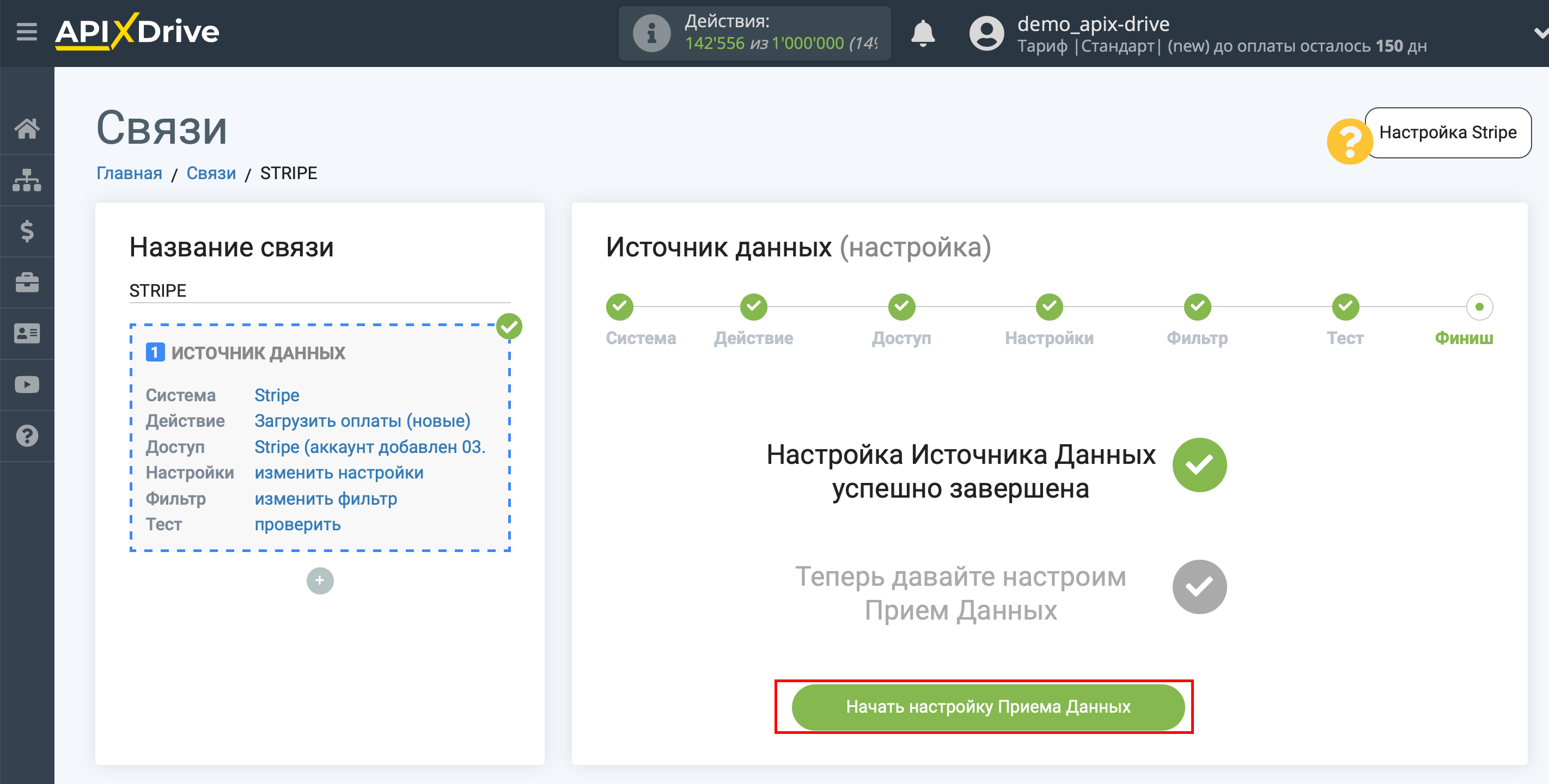Налаштування Stripe
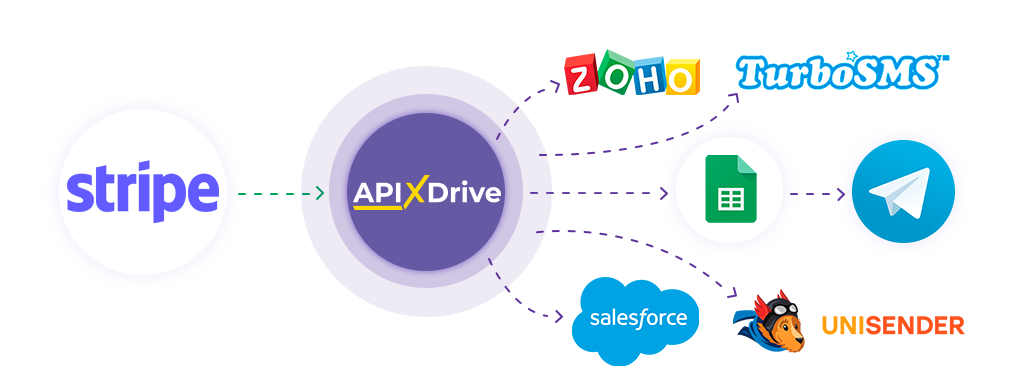
Інтеграція дозволить вам завантажувати дані по оплатам, балансу або нових користувачів зі Stripe, передаючи ці дані в інші системи. Наприклад, дані про транзакції ви можете використовувати для створення угод у вашій CRM, ведення обліку в Google Sheets або для надсилання повідомлень собі чи вашій команді в Телеграм. Так ви зможете автоматизувати процес взаємодії з клієнтами у зв'язці з сервісами, які використовуєте та зберігати всю інформацію в одному, зручному для вас місці.
Давайте пройдемо весь етап налаштування Stripe разом!
Навігація:
1. Які дані можна отримувати зі Stripe?
2. Як підключити акаунт Stripe до ApiX-Drive?
3. Вибір налаштувань.
4. Приклад даних по оплаті.
Щоб розпочати налаштування нового з'єднання, натисніть "Створити з'єднання".
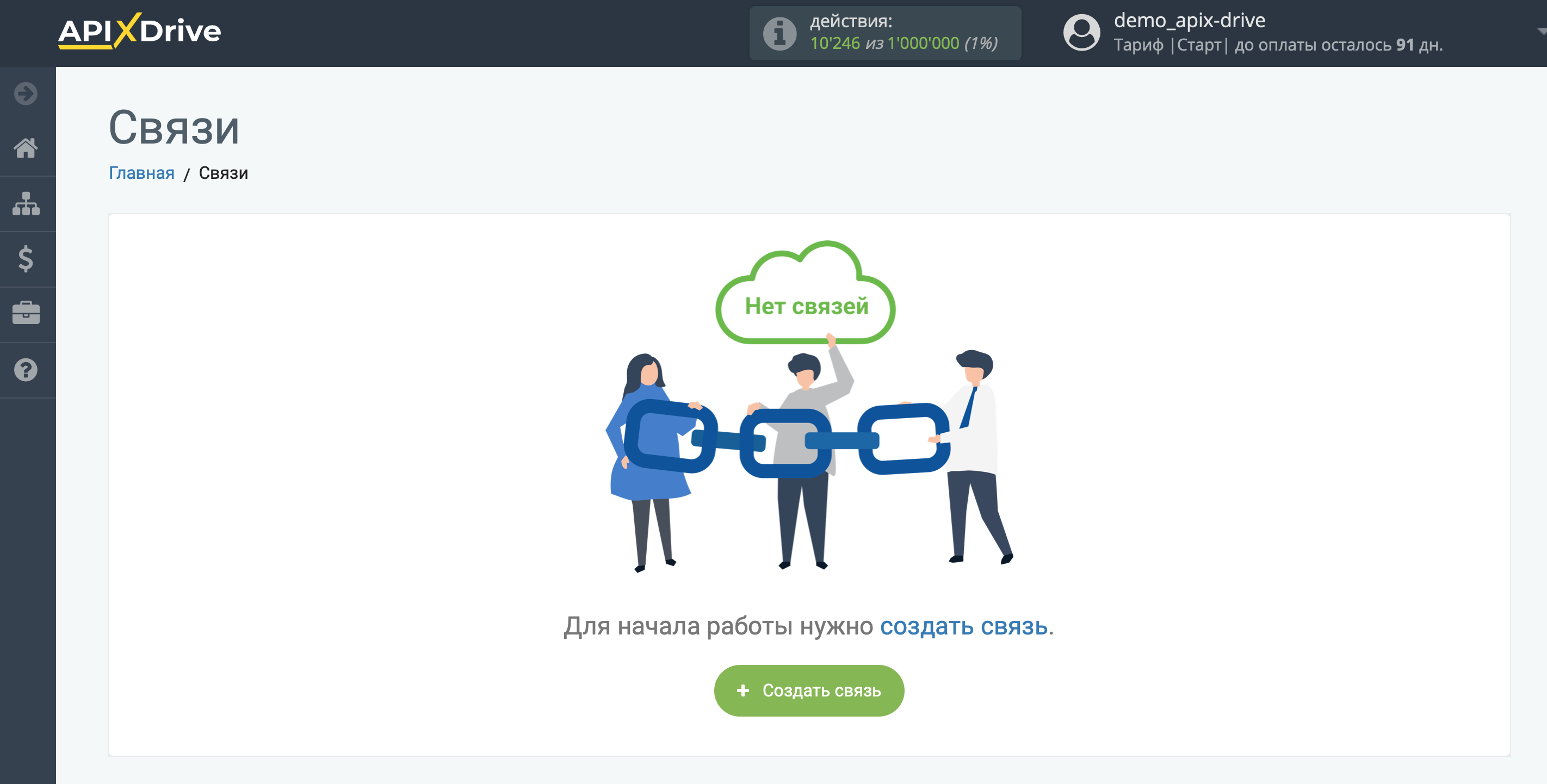
Виберіть систему як джерело даних. В даному випадку необхідно вказати Stripe.
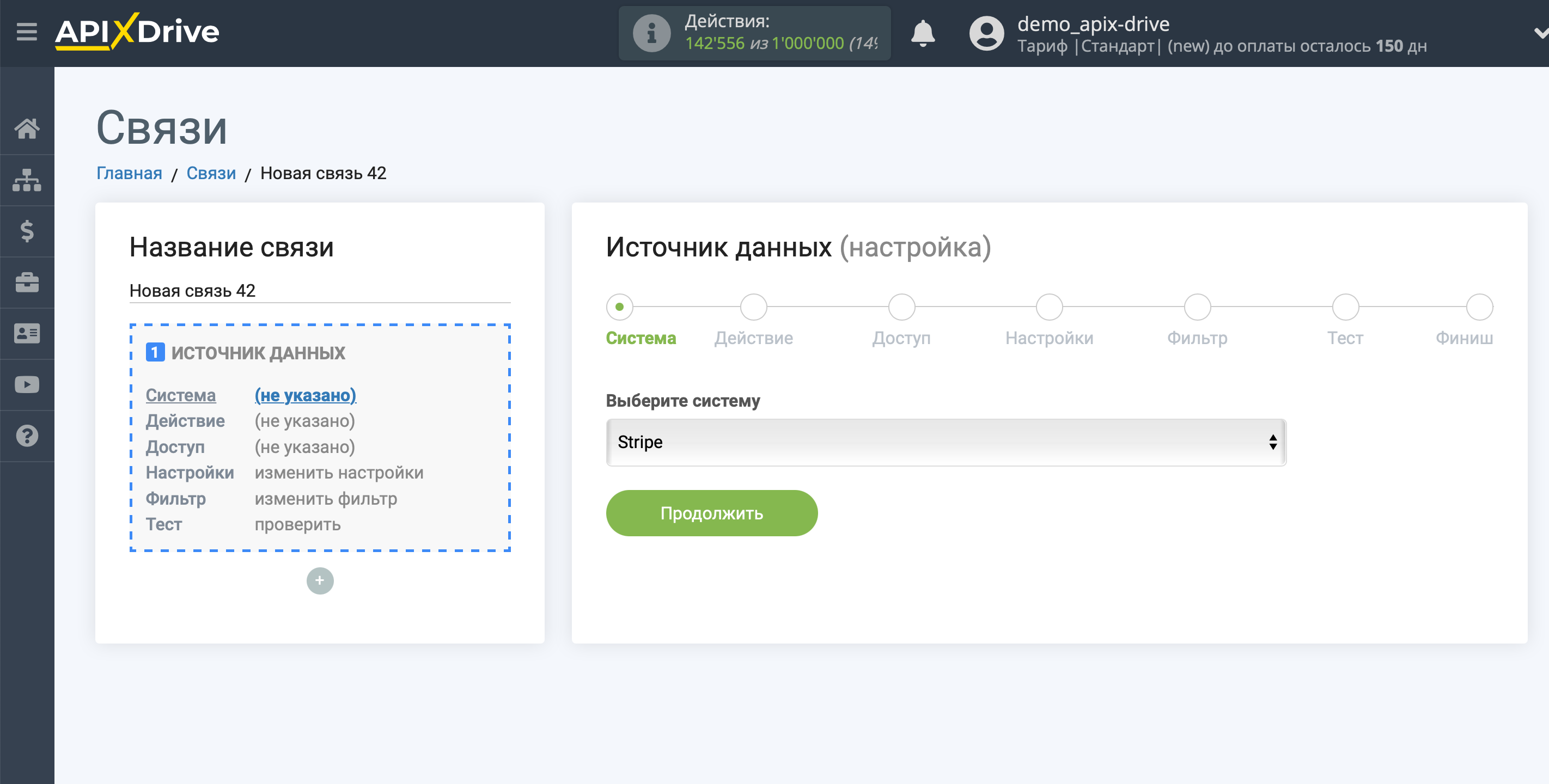
Далі необхідно вказати дію, наприклад "Завантажити ОПЛАТИ (нові)".
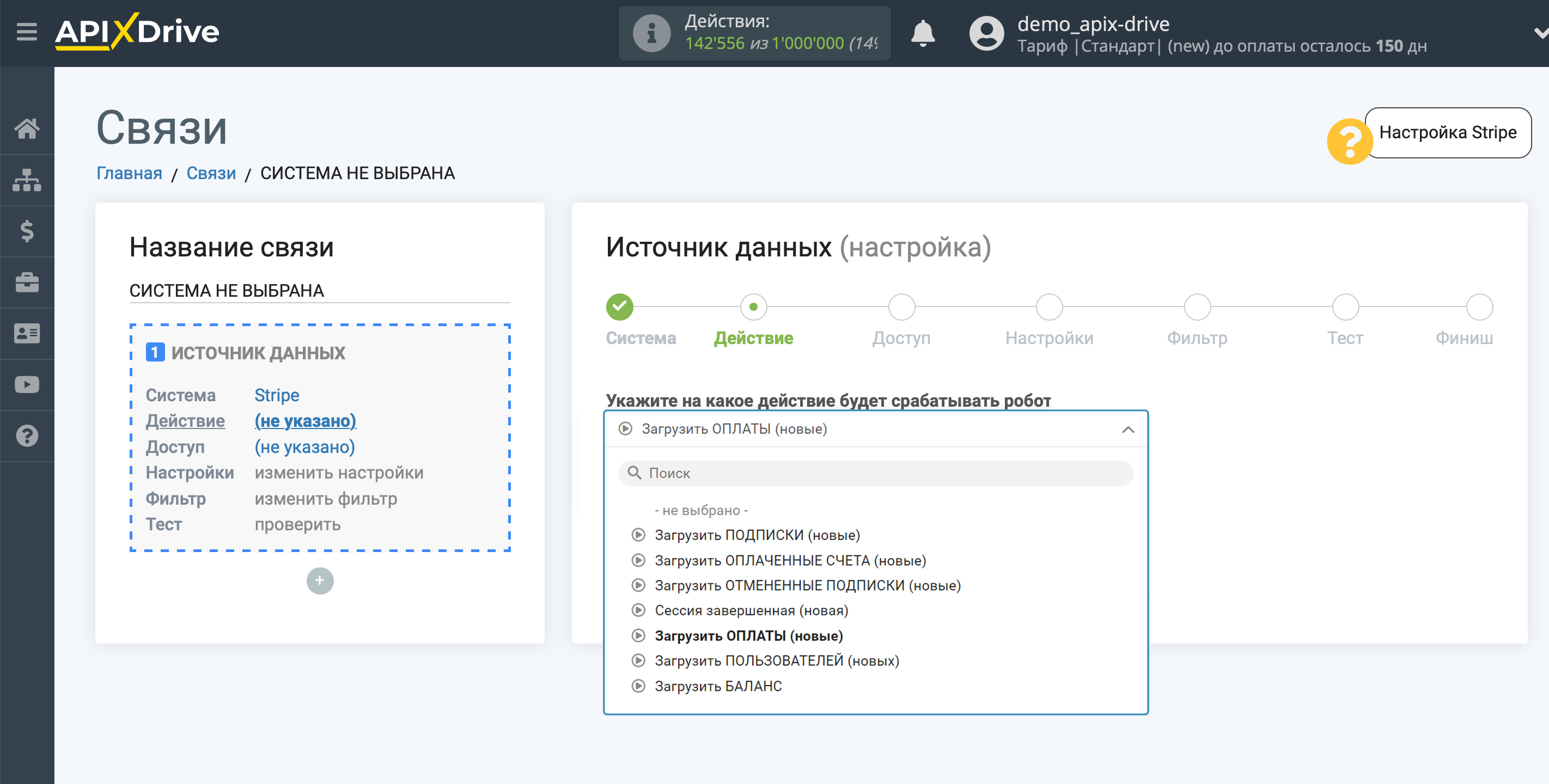
Завантажити ОПЛАТИ (нові) - будуть передаватися дані оплат, які з'явилися після налаштування інтеграції.
Завантажити КОРИСТУВАЧІВ (нових) - передаватимуться дані про користувачів, які з'явилися після налаштування інтеграції.
Завантажити БАЛАНС - передаватимуться дані про баланс після налаштування інтеграції.
Завантажити ПІДПИСКИ (нові) - будуть передаватися дані про нові підписки, які з'явилися після налаштування інтеграції.
Завантажити ОПЛАЧЕНІ РАХУНКИ (нові) - будуть передаватися дані про оплачені рахунки, які з'явилися після налаштування інтеграції.
Завантажити СКАСОВАНІ ПІДПИСКИ (нові) - будуть передаватися дані про скасовані підписки, які з'явилися після налаштування інтеграції.
СЕСІЯ завершена (нова) - будуть передаватися дані про завершені успішні сесії, що закінчилися оплатою, які з'явилися після налаштування інтеграції.
Наступний крок - вибір акаунту Stripe, з якого відбуватиметься вивантаження даних.
Якщо немає підключенихакаунтів до системи, натисніть "Підключити акаунт".
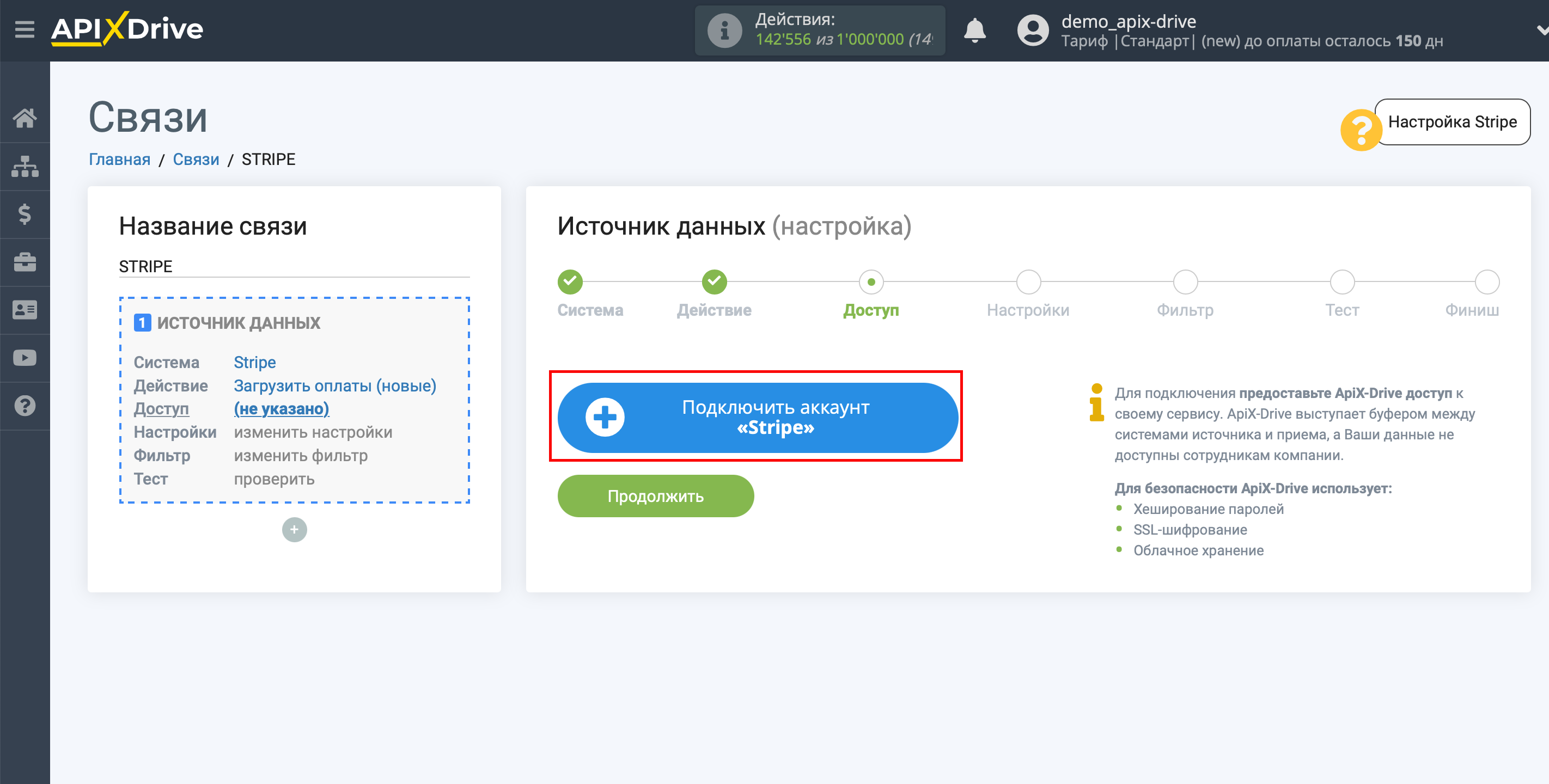
Заповніть поля відповідними значеннями, де:
Ключ API – приватний ключ до вашого особистого кабінету Stripe.
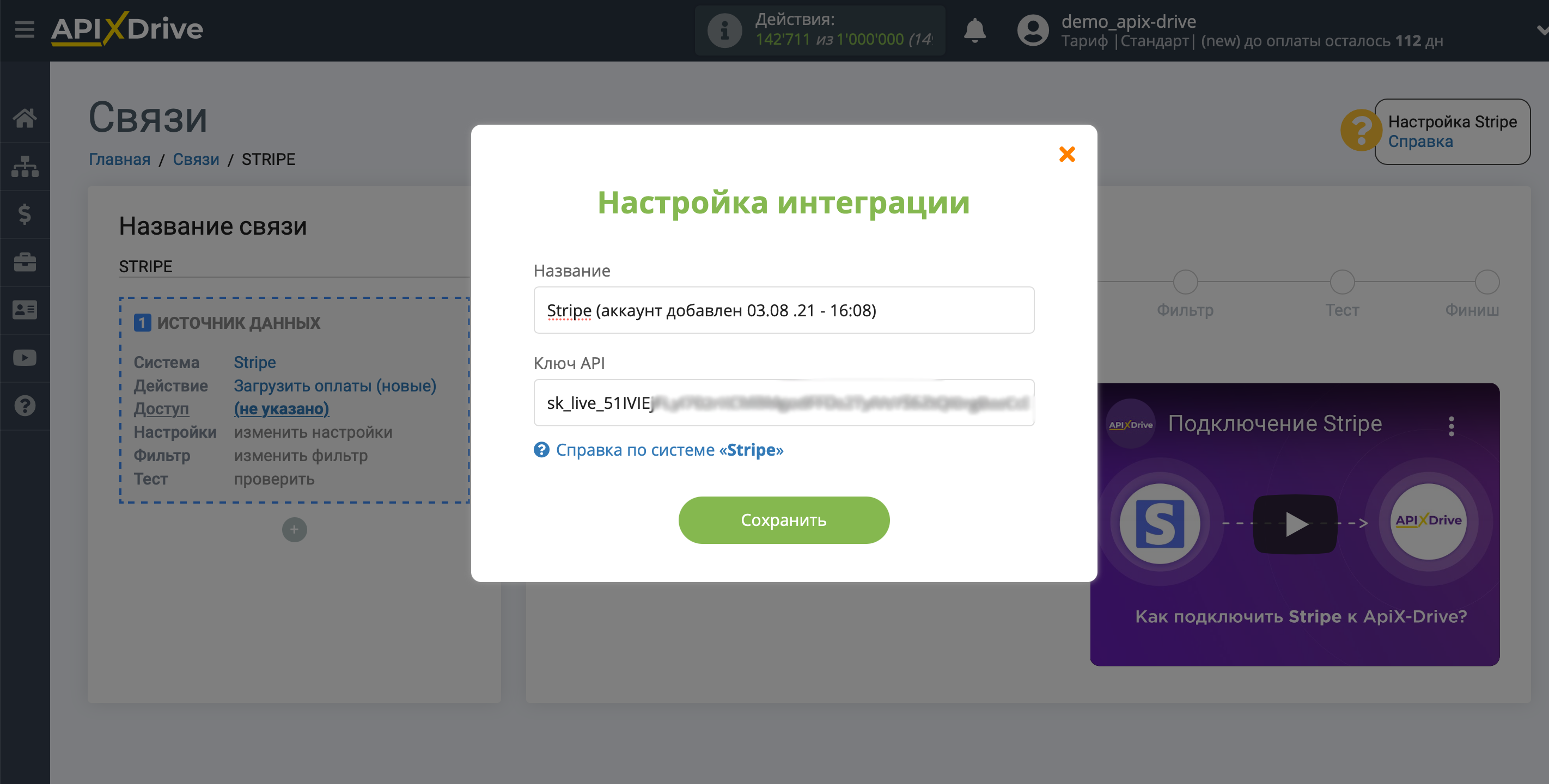
В особистому кабінеті Stripe обов'язково потрібно вимкнути перемикачі "Test mode" та "View test data". Далі перейдіть в розділ "Developers" і далі на вкладку "API keys" та натисніть кнопку "Create secret key".
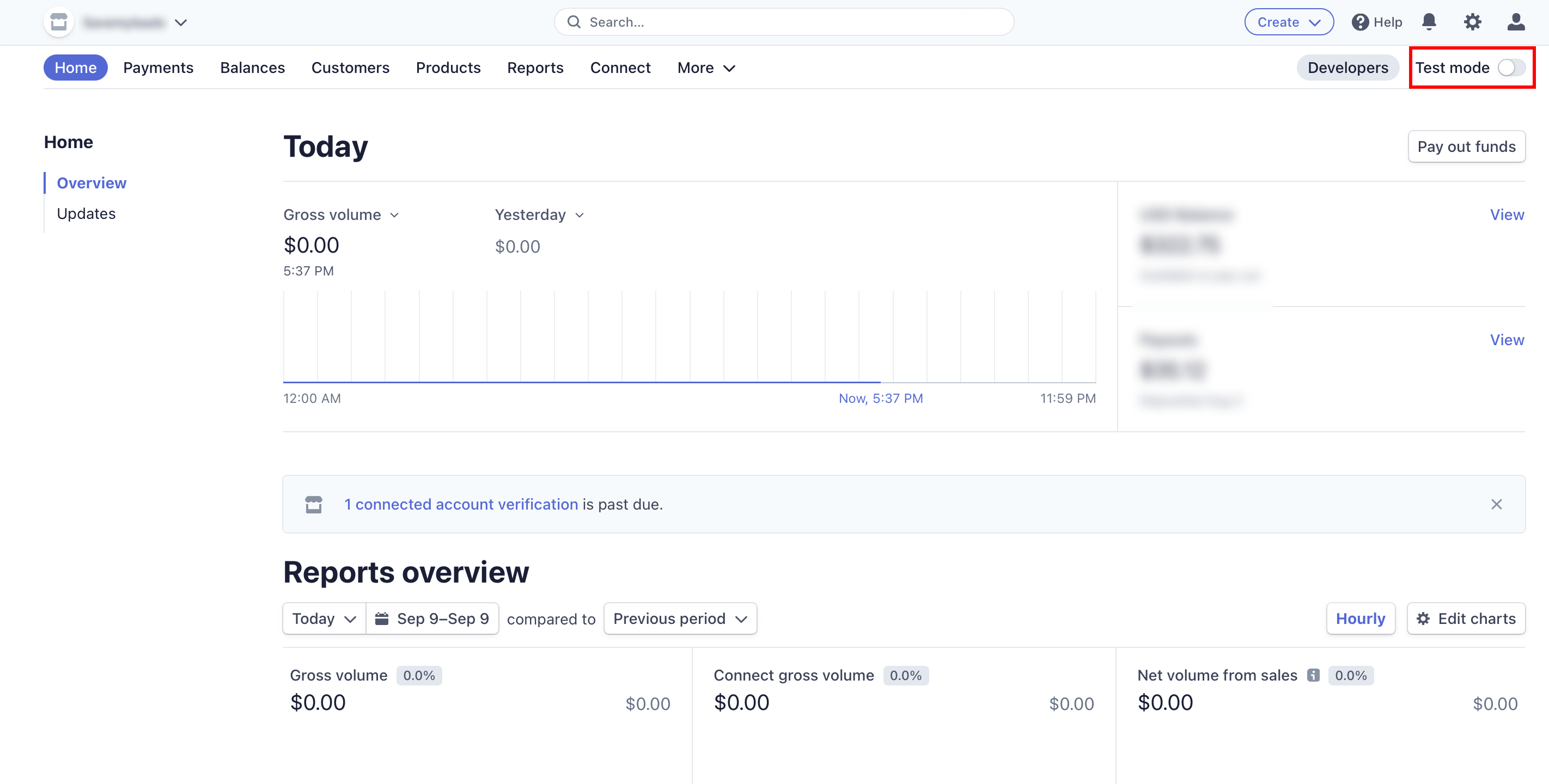
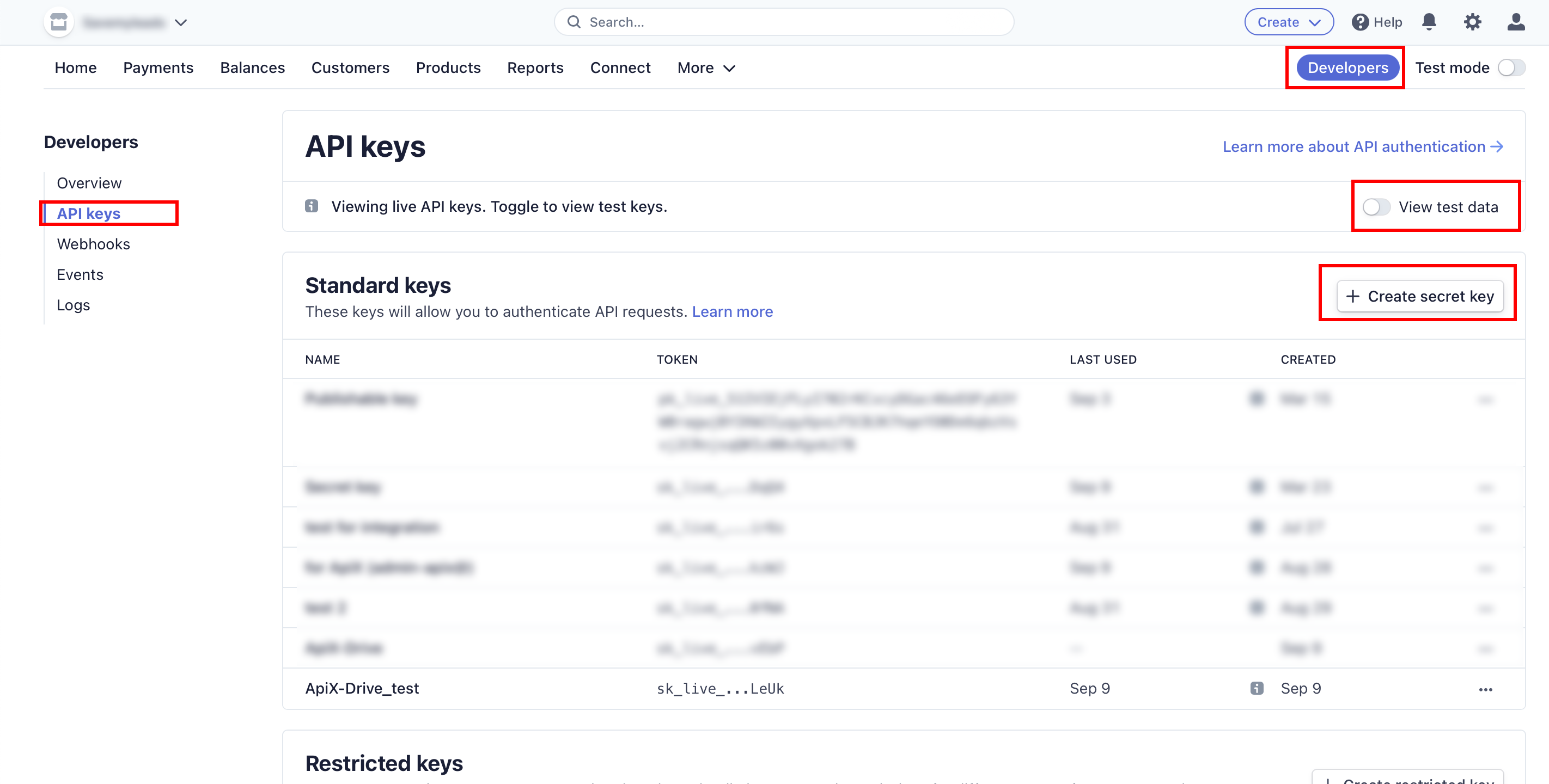
Запишіть назву вашого "Ключа API" та натисніть кнопку "Create".
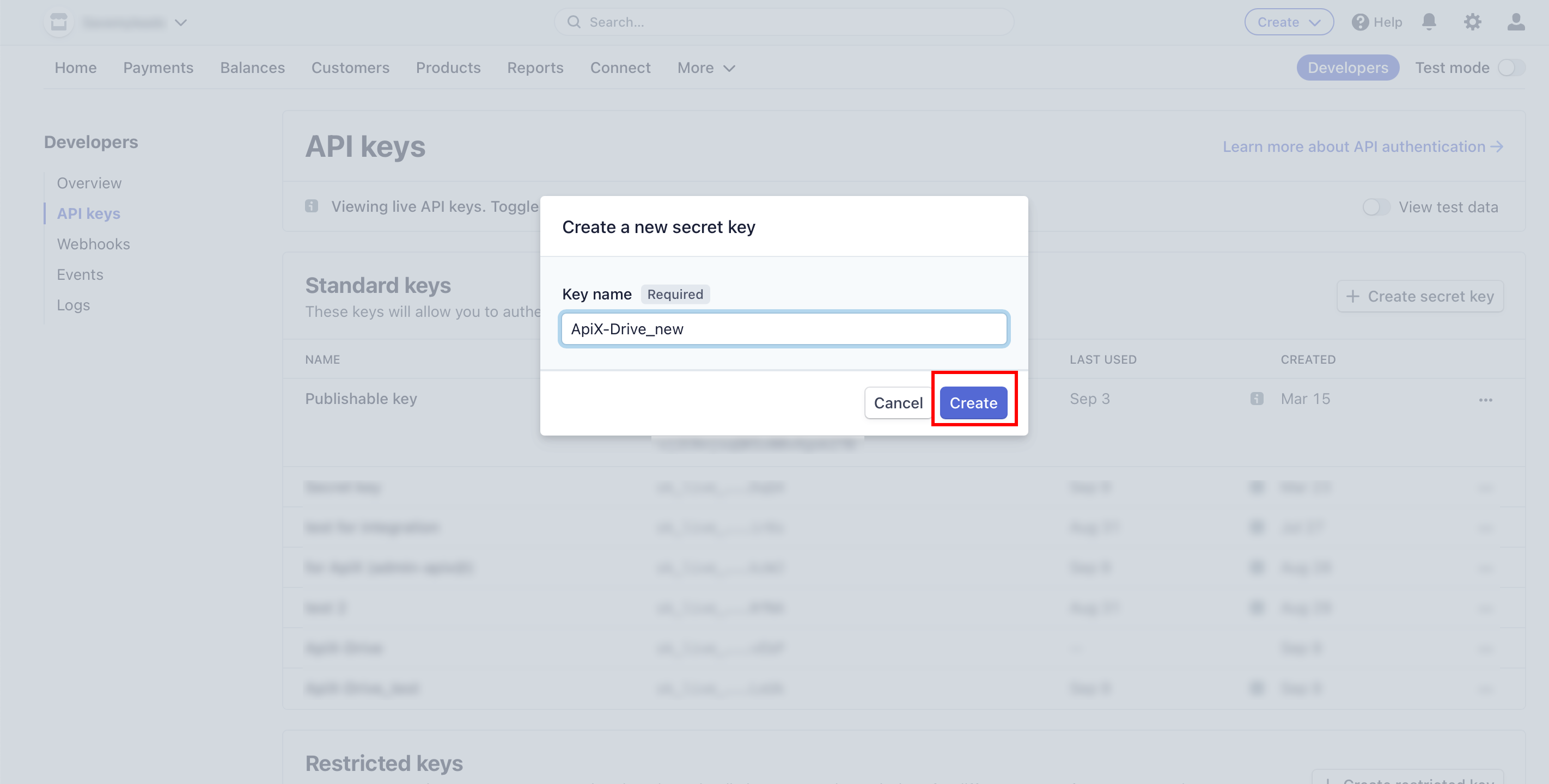
Скопіюйте необхідні дані та вставте їх у відповідні поля в кабінеті ApiX-Drive.
Після заповнення натисніть зберегти та перезавантажити сторінку, за потреби.
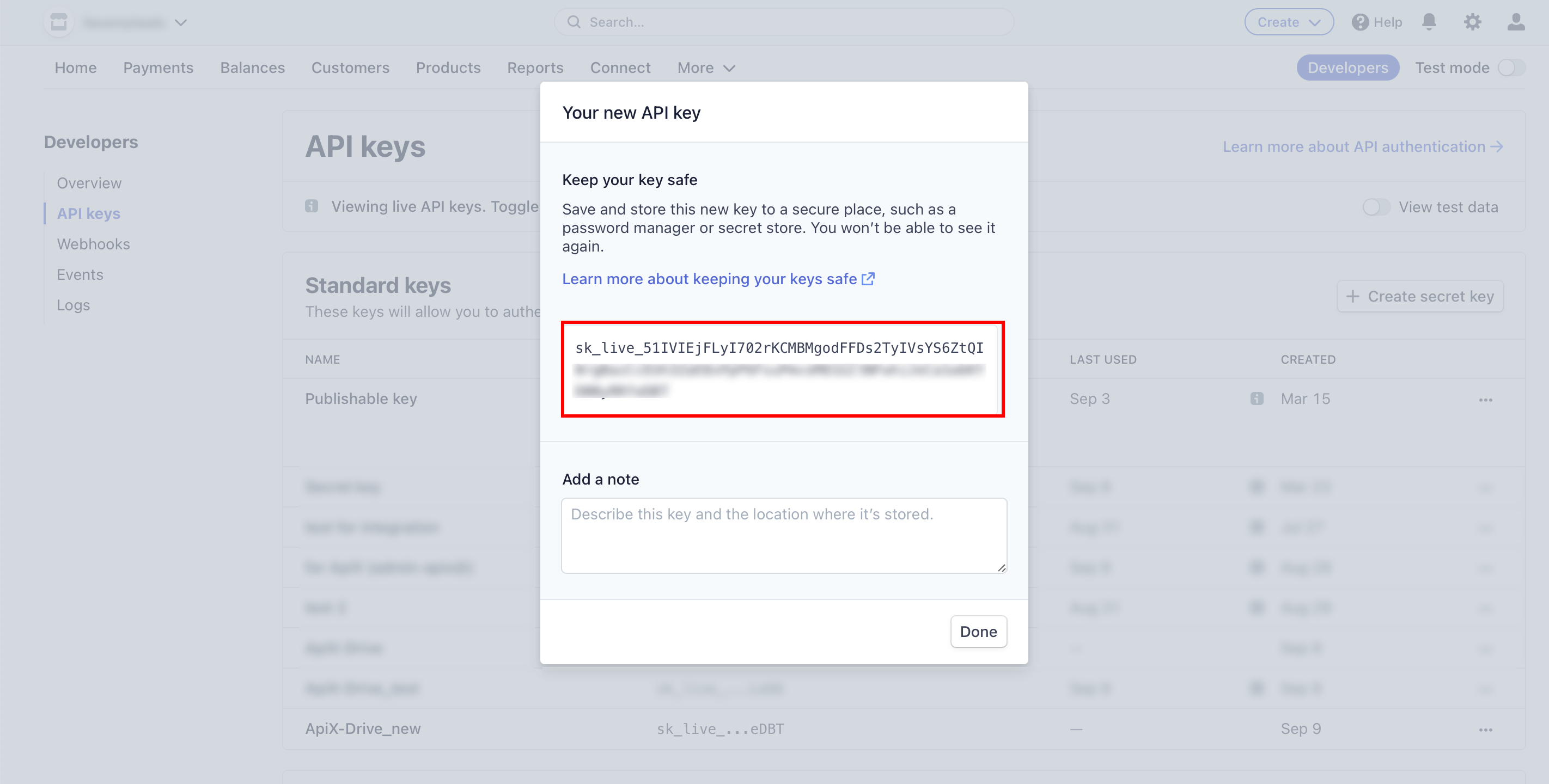
Виберіть у списку ваш акаунт Stripe, якщо він не вибраний автоматично.
Увага! Якщо ваш акаунт знаходиться у списку "неактивні акаунти" перевірте правильність зазначених даних!
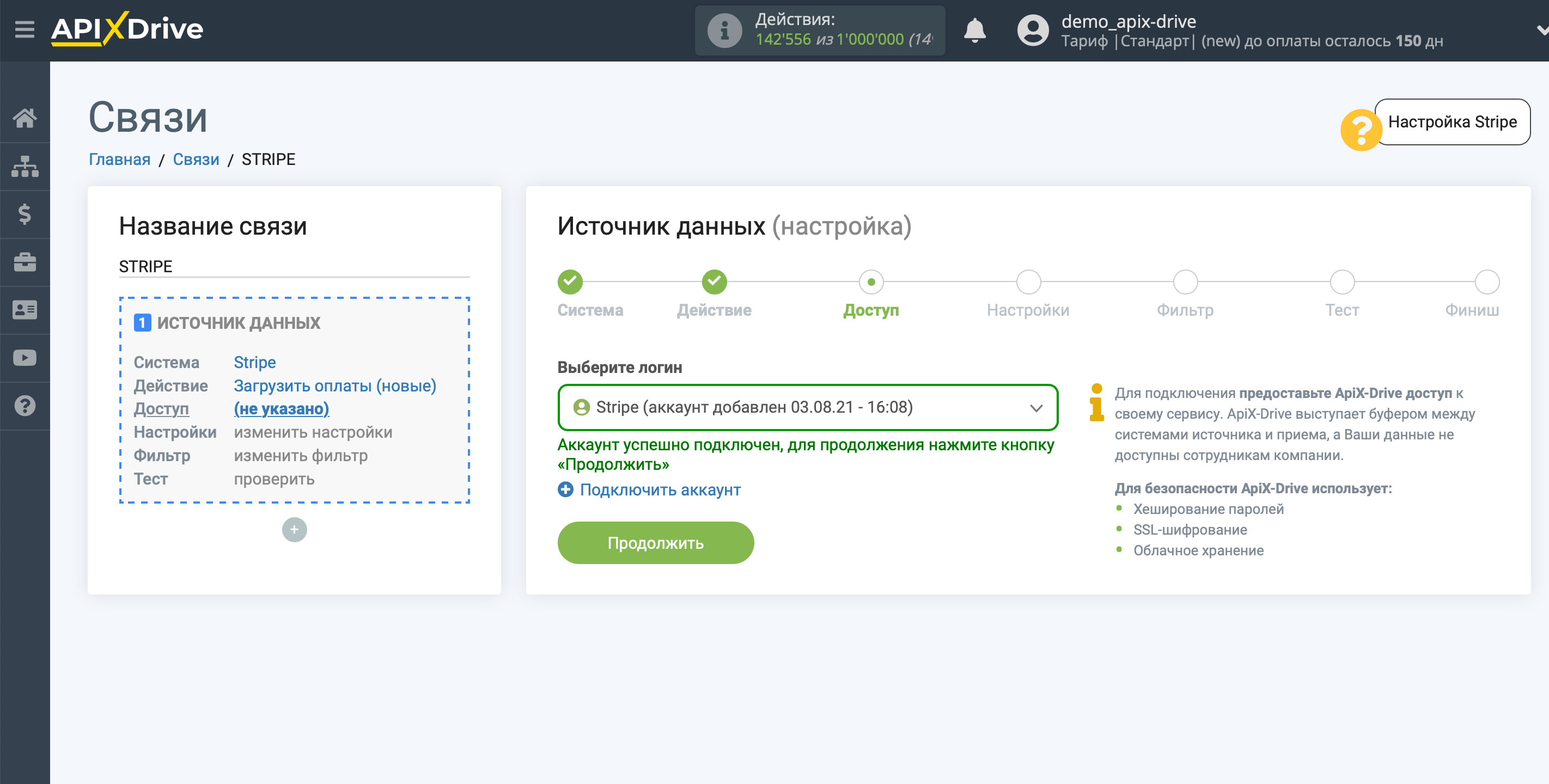
На даному етапі виберіть статус, з якого потрібно вивантажувати дані про оплати.
Усі - будуть вивантажуватись дані про оплати зі всіх статусів.
Успішні - вивантажуватимуться дані про оплату тільки зі статусу "Успішні".
Не успішні - вивантажуватимуться дані про оплату тільки зі статусу "Не успішні".
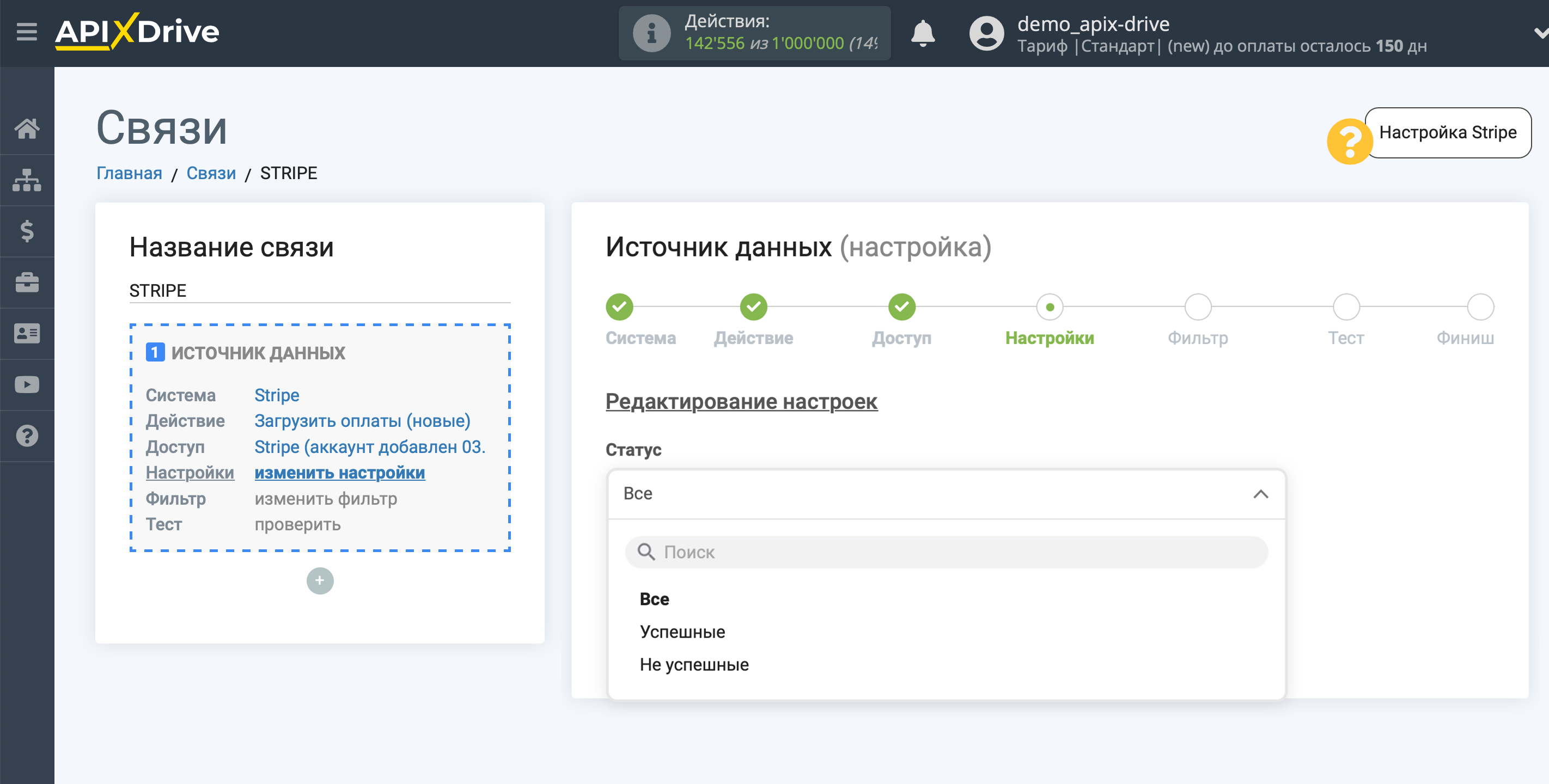
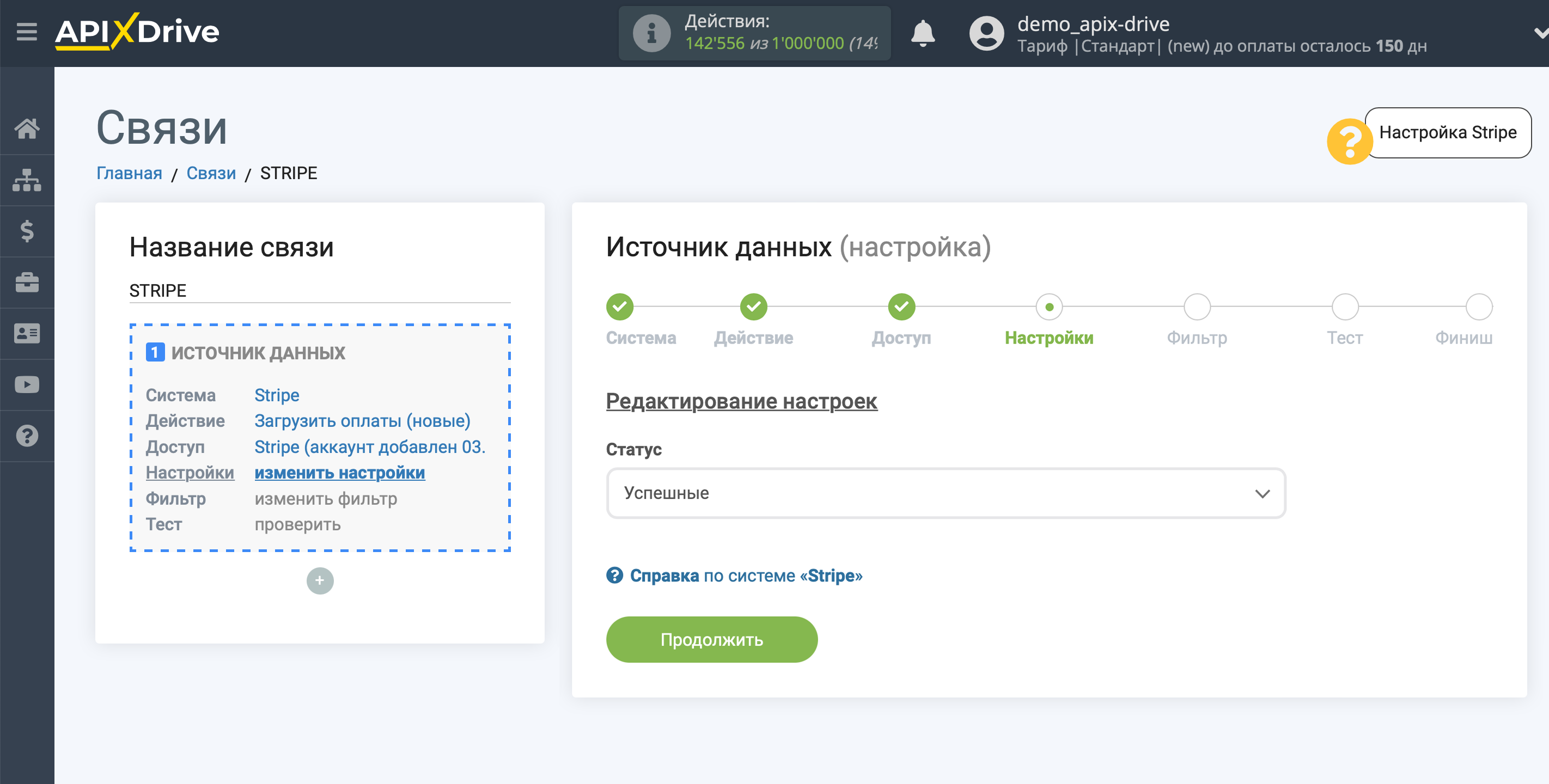
Якщо потрібно, ви можете налаштувати Фільтр даних, або клацнути "Продовжити", щоб пропустити цей крок.
Щоб дізнатися як налаштовується Фільтр даних перейдіть за посиланням:
https://apix-drive.com/ua/help/filtr-danyh
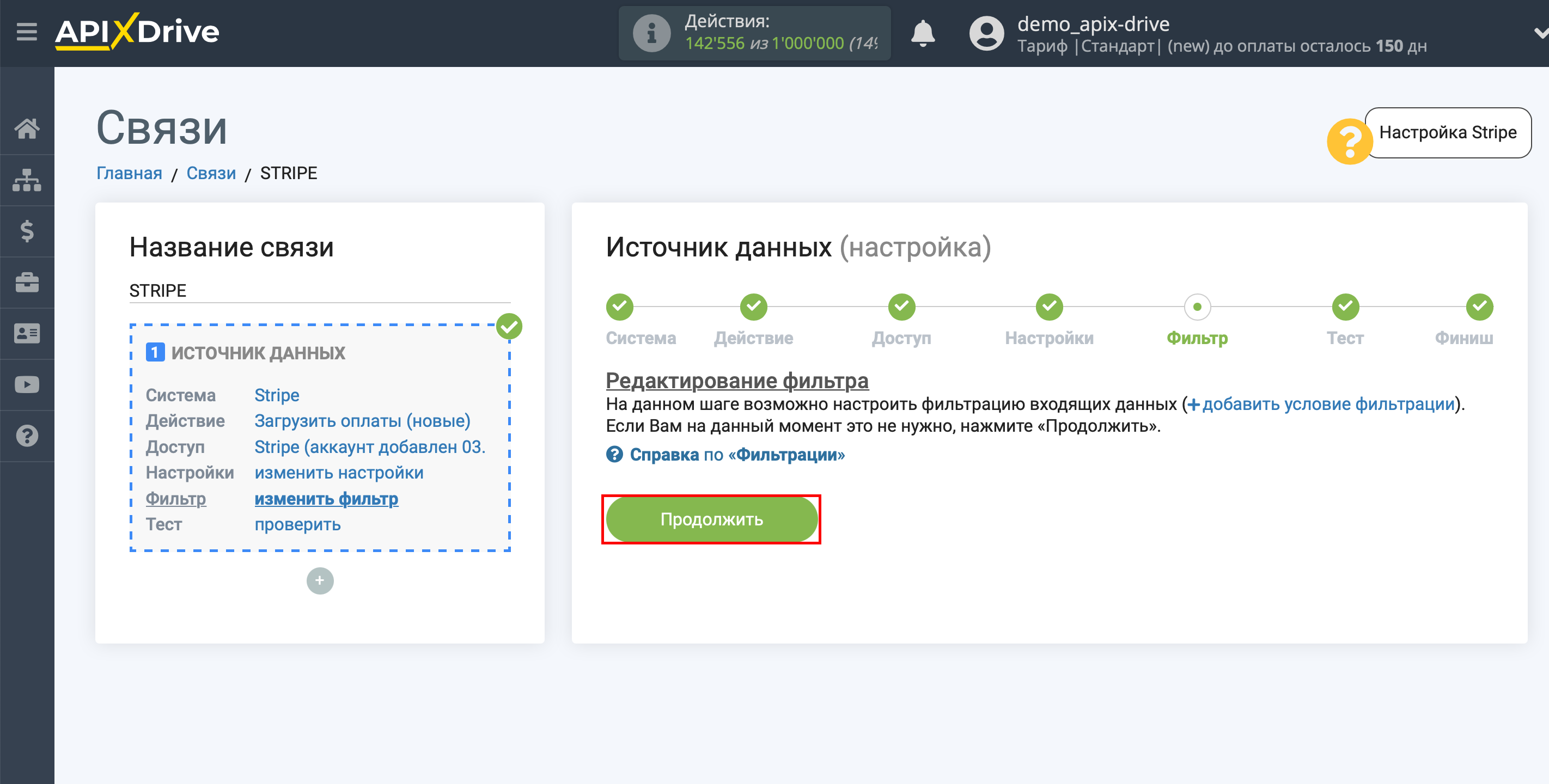
Тепер ви можете побачити тестові дані щодо однієї з оплат.
Якщо ви хочете оновити тестові дані - натисніть "Завантажити тестові дані зі Stripe".
Якщо ви хочете змінити налаштування - натисніть "Редагувати" і ви повернетеся на крок назад.
Якщо вас все влаштовує - натисніть "Далі".
Зверніть увагу, що на цьому кроці важливо отримати тестові дані та завантажити список полів. Далі ці поля будуть використовуватися в системі Приймача даних для налаштувань.
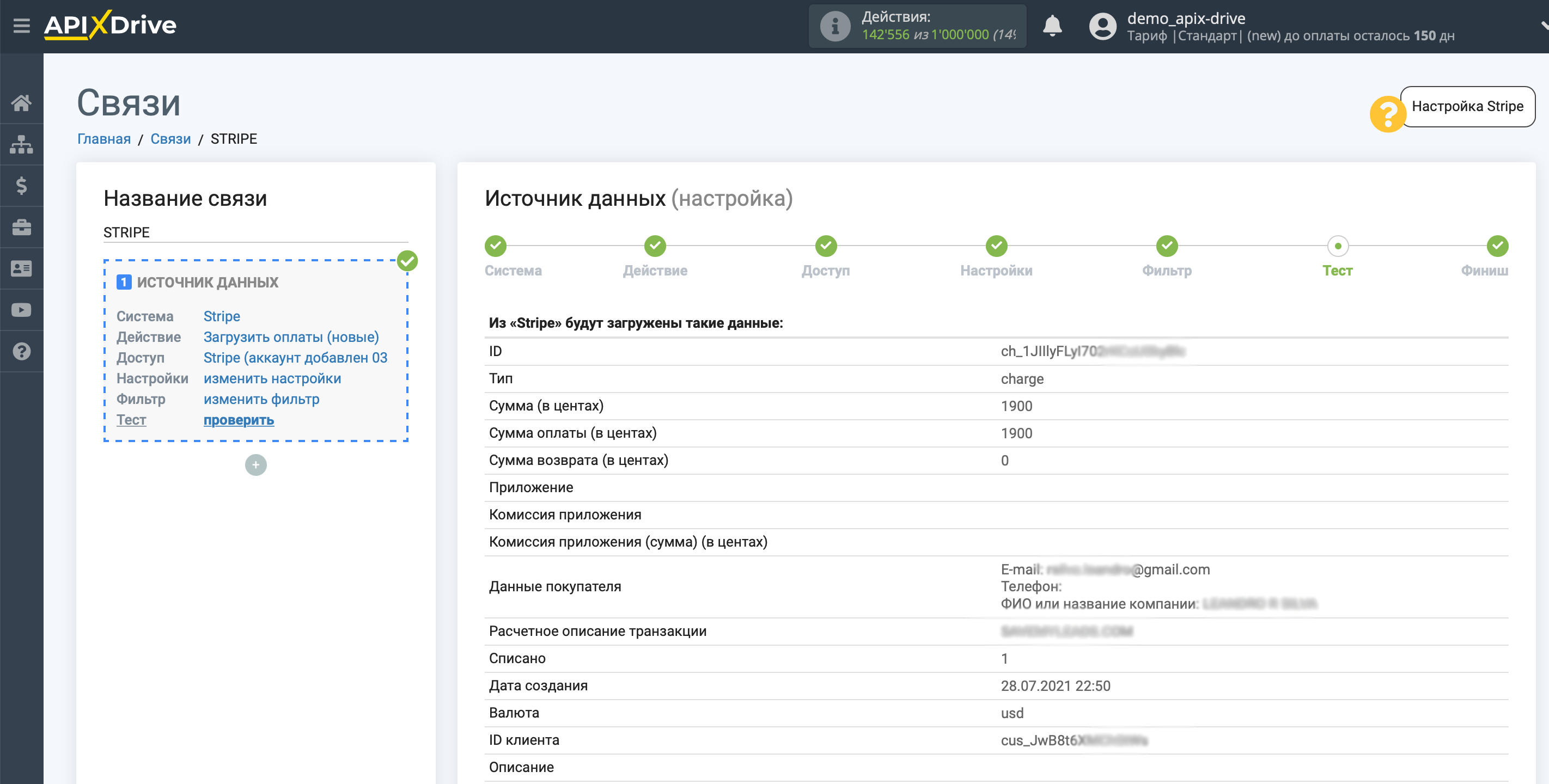
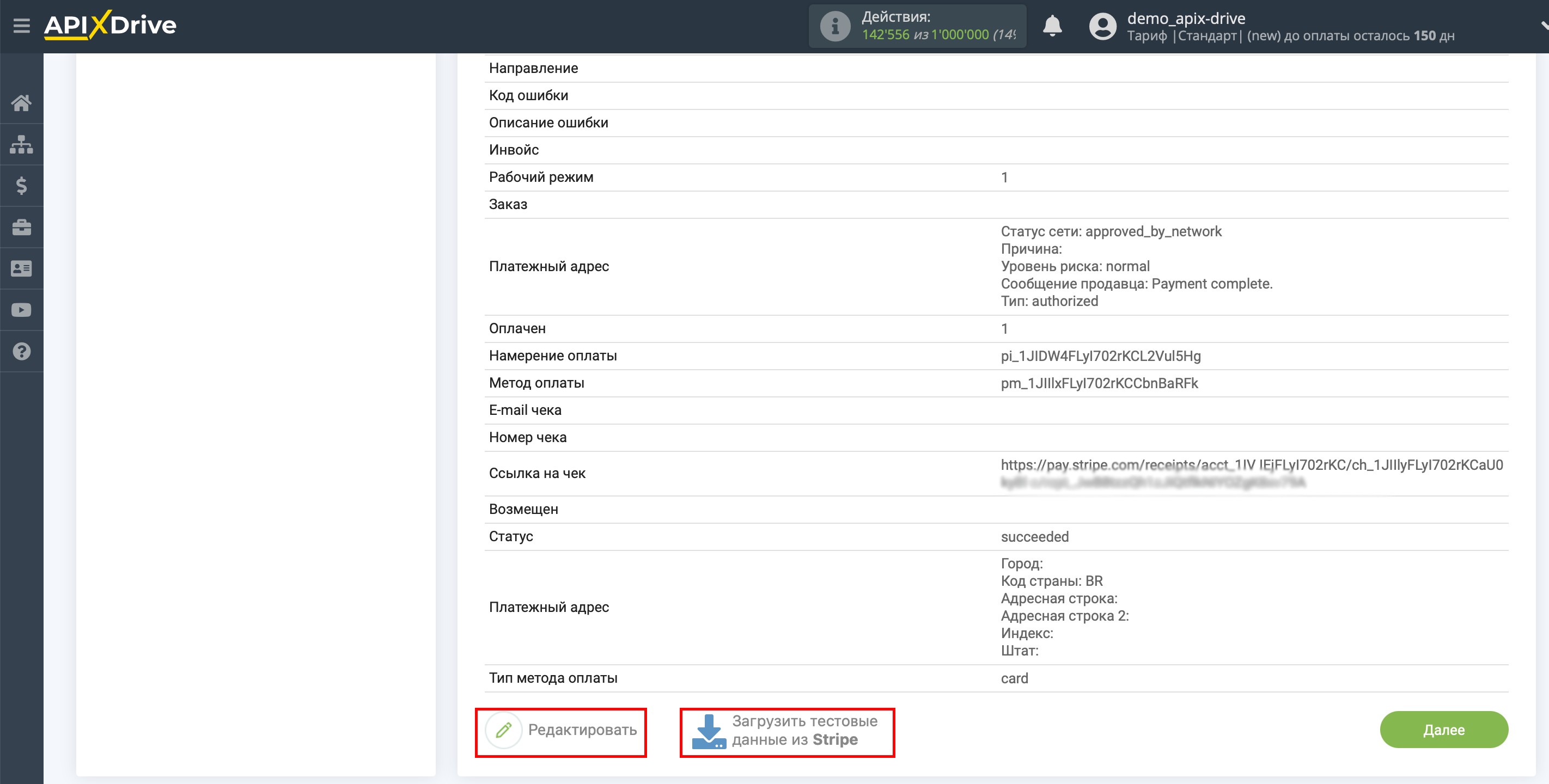
На цьому все налаштування джерела даних завершено! Бачите, як все просто!?
Тепер можна розпочати налаштування системи приймача даних.
Для цього проведіть налаштування самостійно або перейдіть до розділу довідки "Налаштування сервісів", знайдіть необхідний вам сервіс як приймач даних і дотримуйтесь рекомендацій щодо налаштування.
Успіхів!